การมาถึงของฟีเจอร์ Circle to Search บน One UI 6.1 ในมือถือ Galaxy S24, Galaxy S24+ และ Galaxy S24 Ultra ของ Samsung ทำให้ตัวเลือกการซ่อนแถบการนำทาง หรือ gesture hint ที่เคยมีหายไป ภายหลังได้มีฟีดแบ็กจากผู้ใช้งานเป็นจำนวนมากว่าอยากได้ตัวเลือกเดิมกลับมา ทาง Samsung ได้ตอบรับฟีดแบ็กนี้อย่างรวดเร็ว โดยการใส่ตัวเลือกการซ่อนแถบการนำทางกลับมาแล้วใน NavStar เวอร์ชันล่าสุด
อัปเดต 28 มีนาคม 2024 : วันนี้ Samsung ปล่อย One UI 6.1 ให้มือถือเพิ่มอีกหลายรุ่น ซึ่งตัวเลือกซ่อนแถบนำทางก็หายไปเหมือนกับตอน Galaxy S24 series แต่เบื้องต้นตัว NaviStar ยังไม่อัปเดตฟังก์ชัน Enable extra gesture settings ให้กับมือถือรุ่นเก่า ๆ วิธีการที่แนะนำในบล็อกนี้จึงยังไม่สามารถใช้งานได้ในตอนนี้ ต้องรอทาง Samsung อัปเดต NaviStar ก่อน หรือใช้วิธีป้อนคำสั่งผ่าน ADB แทน (ดูวิธีทำได้ที่นี่)
(เนื้อหาเดิม อ่านได้ที่ด้านล่าง)
วิธีซ่อนแถบนำทางใน Samsung Galaxy S24, Galaxy S24+ และ Galaxy S24 Ultra
ขณะนี้การซ่อนแถบการนำทางใน Galaxy S24, Galaxy S24+ และ Galaxy S24 Ultra สามารถทำได้ผ่าน NavStar ซึ่งเป็นโมดูลของแอป Good Lock โดยมีขั้นตอนดังนี้
ขั้นตอนที่ 1
- ดาวน์โหลดและติดตั้งแอป Good Lock และโมดูล NavStar จาก Galaxy Store
- เปิดใช้งาน NavStar จาก Good Lock โดยเลือก Swipe gestures และกด On
- เปิดใช้งาน Enable extra gesture settings
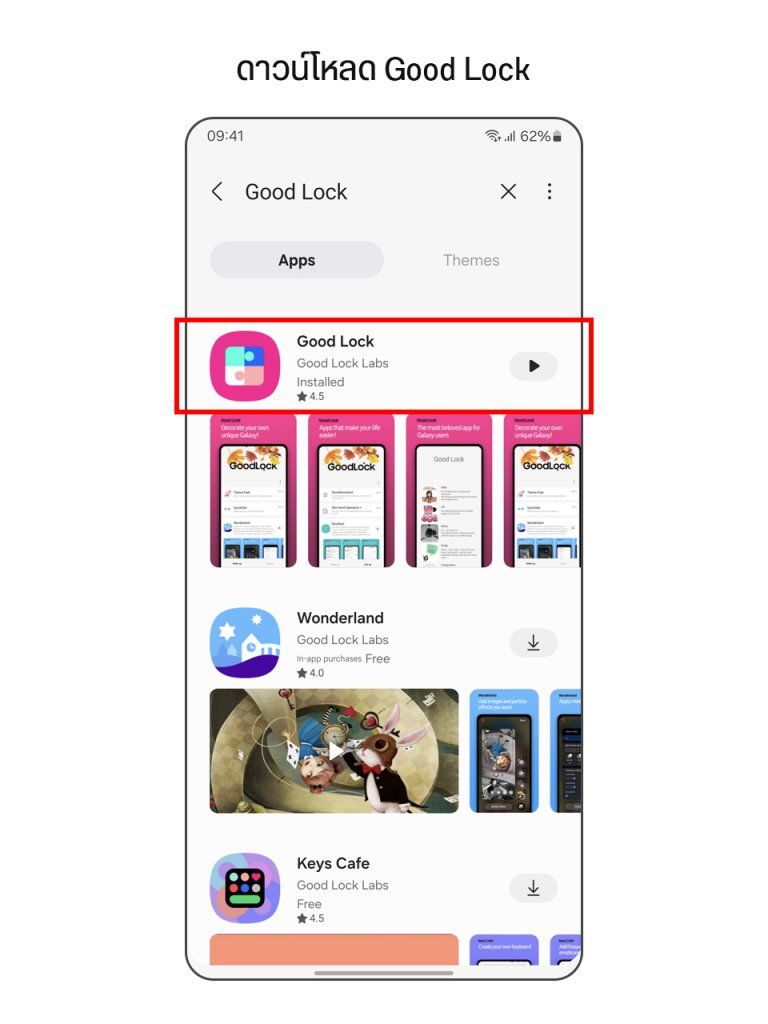
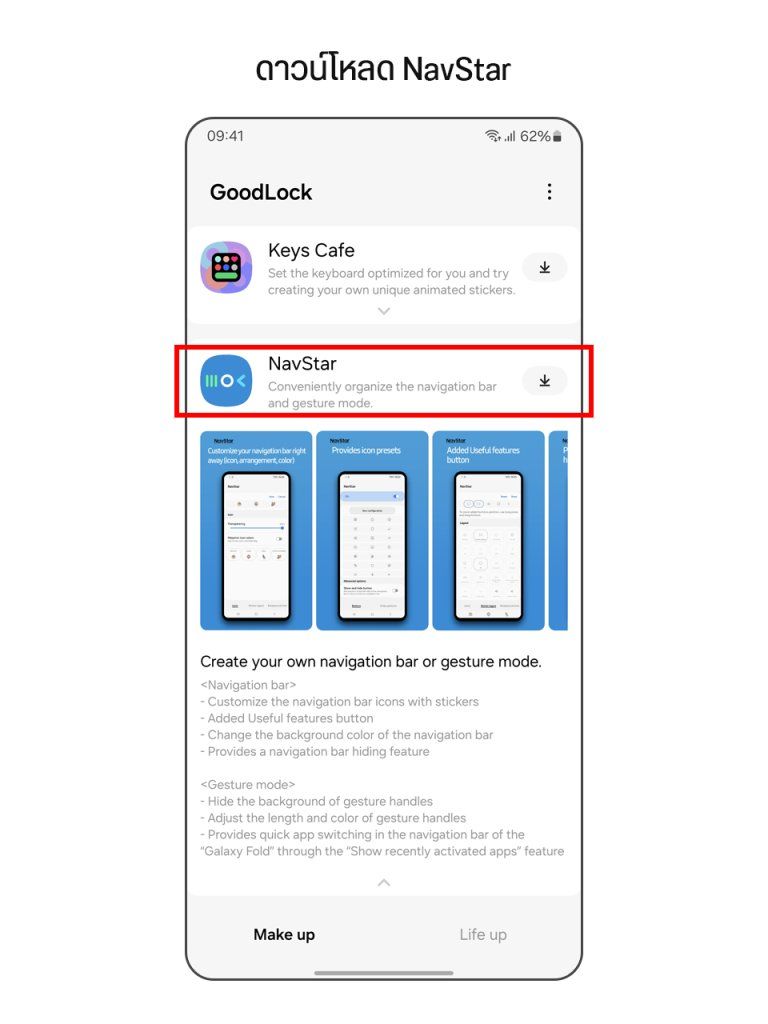
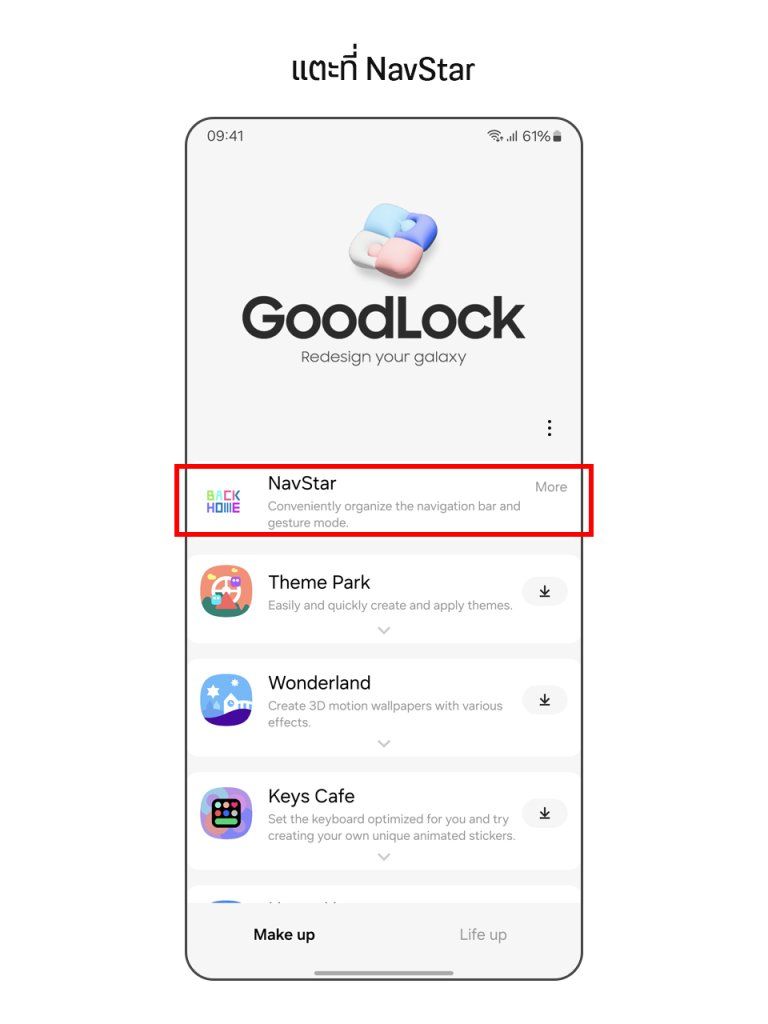
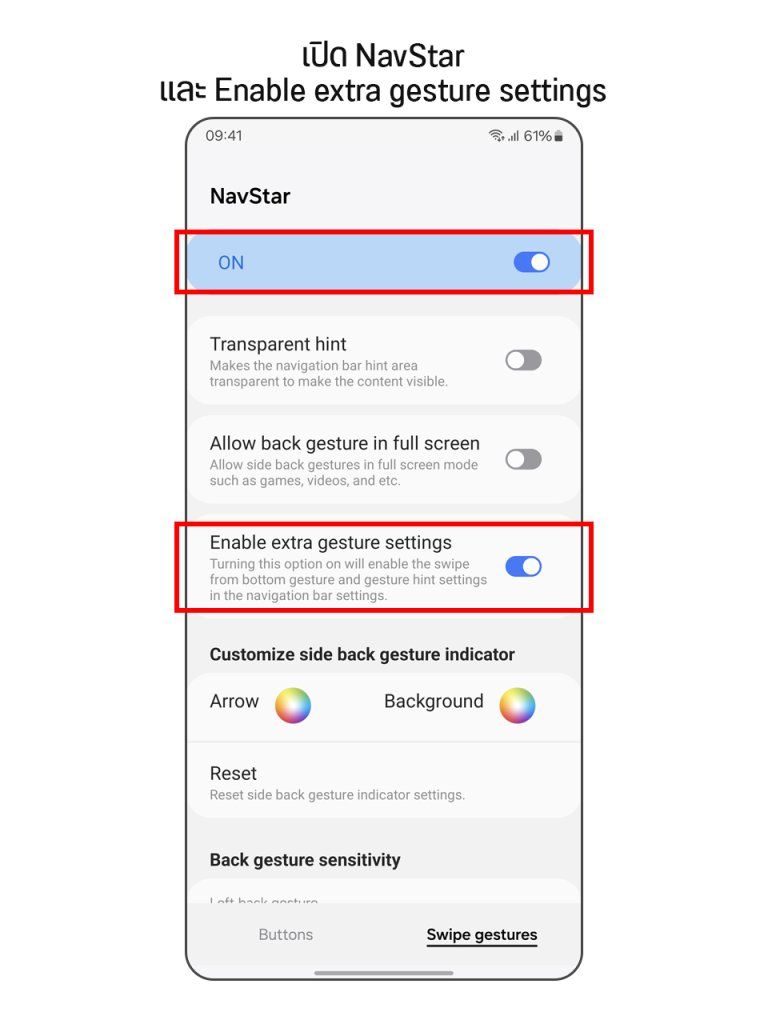
ในขั้นตอนนี้ หากทำตามขั้นตอนแล้วไม่พบเมนู Enable extra gesture settings ปรากฏใน NavStar ให้ตรวจสอบให้แน่ใจว่าทำการอัปเดตแอป Good Lock และโมดูล NavStar เป็นเวอร์ชันล่าสุดแล้วหรือยัง
ขั้นตอนที่ 2
หากทำตามขั้นตอนที่ 1 เสร็จแล้วตัวเลือกการซ่อนแถบการนำทางจะกลับมาปรากฏใน Settings (ตั้งค่า) ของตัวเครื่องอีกครั้ง ผู้ใช้งานสามารถเลือกการซ่อนแถบการนำทางได้ตามวิธีปกติแบบที่ผ่านมาตามขั้นตอนที่ 2 ดังนี้
- ออกจากแอป Good Lock แล้วไปที่ Settings (ตั้งค่า)
- เลือก Display (จอภาพ)
- ตามด้วย Navigation bar (แถบการนำทาง)
- กดไปที่ More options (ตัวเลือกเพิ่มเติม)
- ปิดใช้งาน Gesture hint (คำแนะนำท่าทาง)
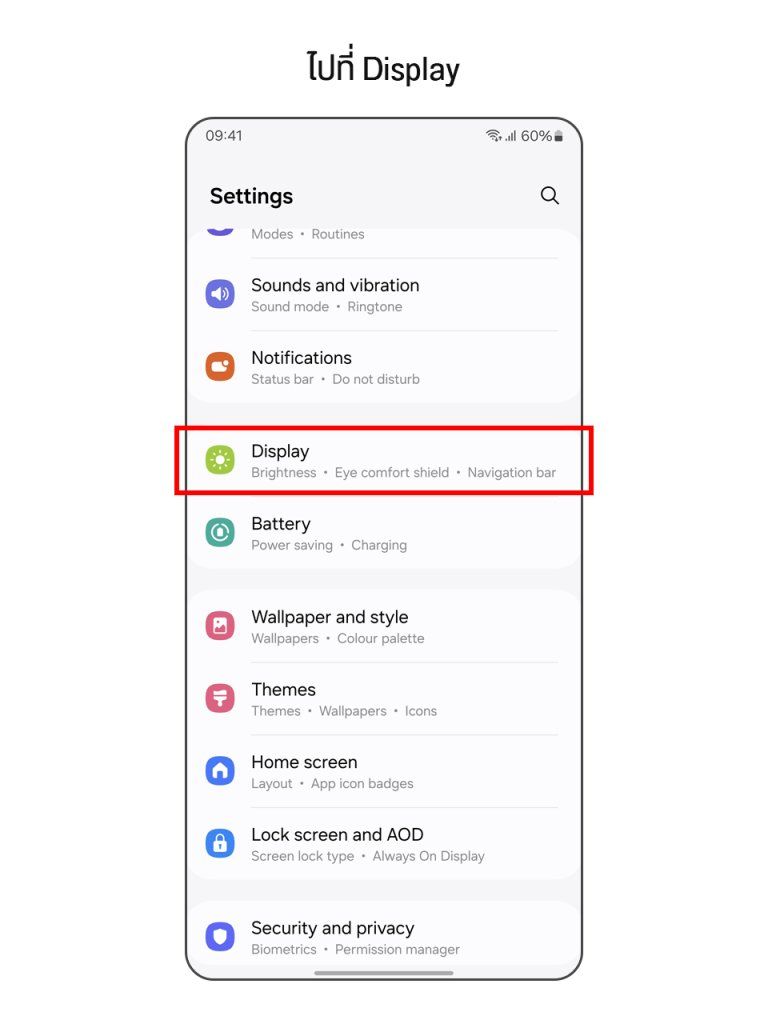
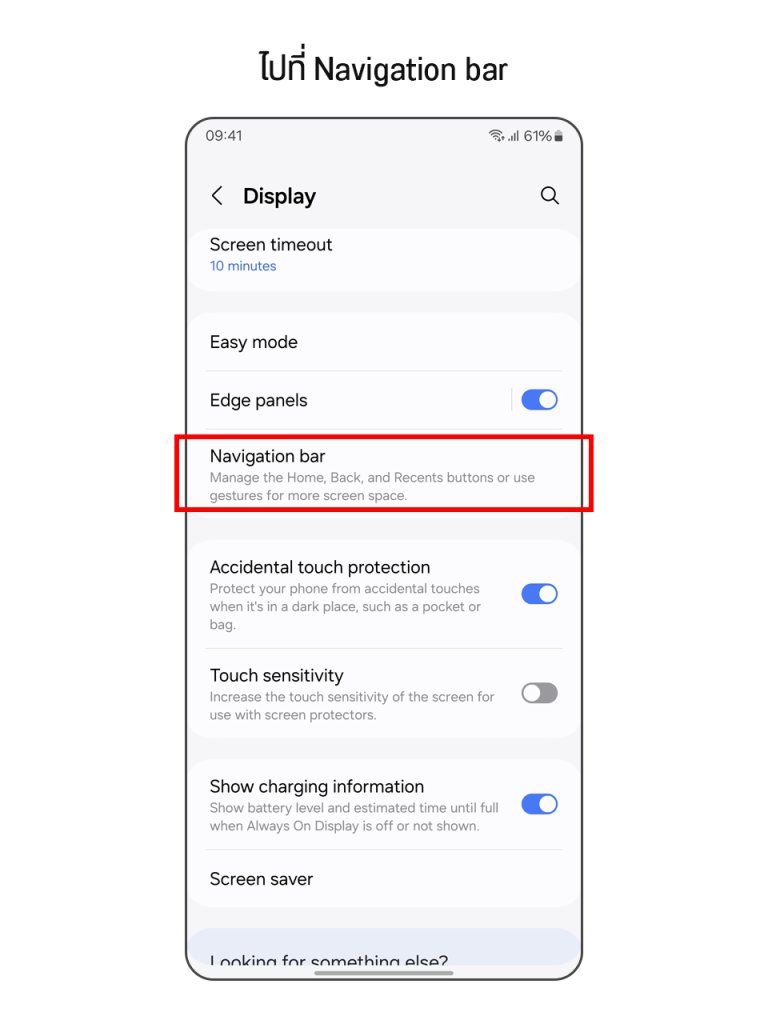
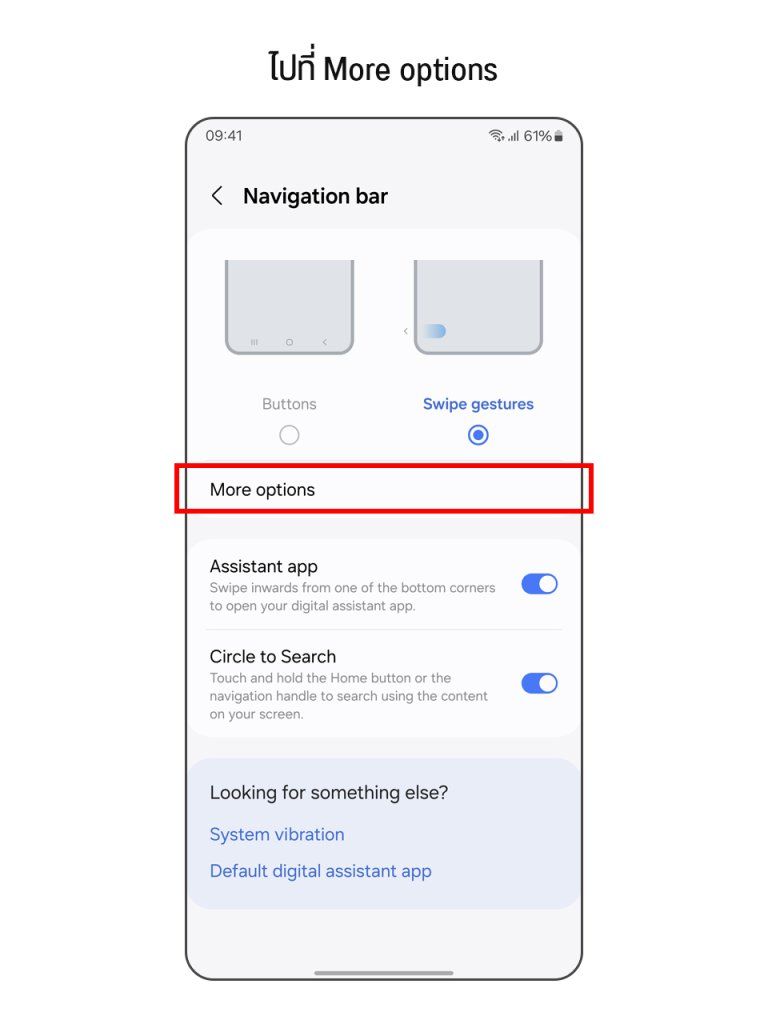
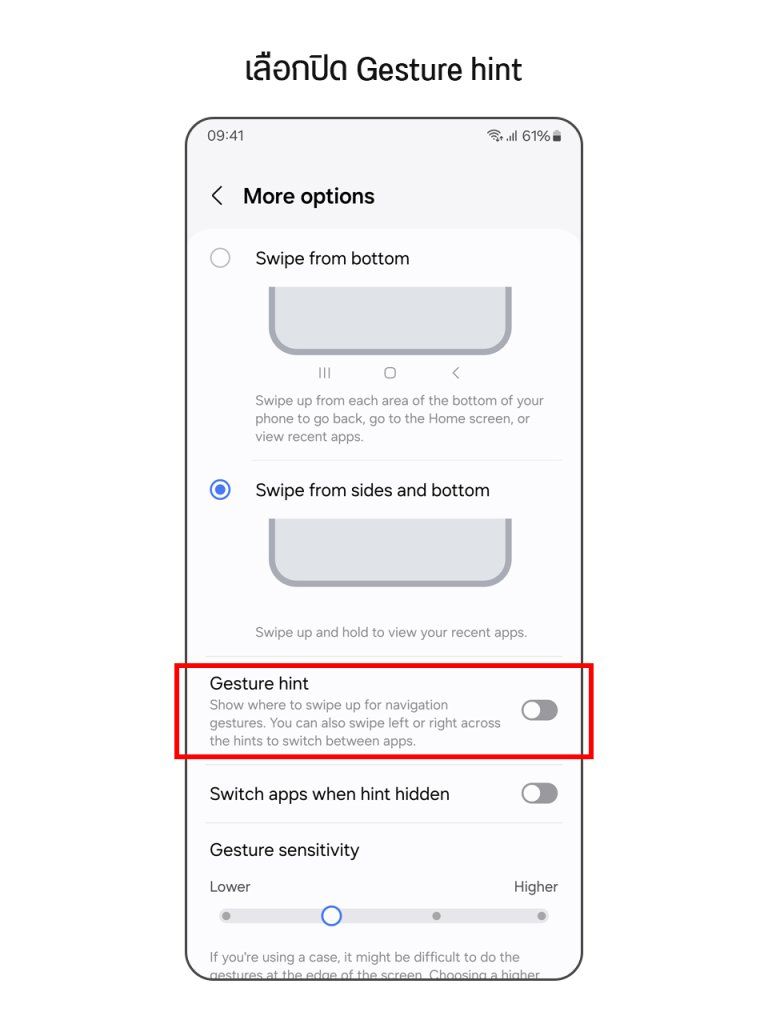
เพียงเท่านี้แถบการนำทางบน Galaxy S24, Galaxy S24+ และ Galaxy S24 Ultra ก็จะหายไป ไม่โผล่มารบกวนสายตาให้รู้สึกรำคาญใจแล้ว ส่วนฟีเจอร์ Circle to Search ก็ยังสามารถใช้งานต่อได้ตามปกติ เพียงแค่แตะค้างบริเวณขอบล่างสุดของหน้าจอ
(*แนะนำเพิ่มเติมว่า หลังจากซ่อนแถบการนำทางแล้ว ให้เปิดใช้งานตัวเลือก Switch apps when hint hidden ควบคู่ไปด้วยก็ได้ เพื่อที่จะได้สลับแอปไปมาอย่างรวดเร็วโดยการปัดซ้ายหรือขวาจากบริเวณขอบล่างสุดของหน้าจอ)
แอป Good Lock ของ Samsung ยังมีโมดูลอื่น ๆ ให้ปรับแต่งตัวเครื่องมือถือ Galaxy ได้อีกมาก ไม่จำเป็นต้องเป็นรุ่นเรือธงก็สามารถใช้งานได้ สามารถดูข้อมูลเพิ่มเติมได้ที่ด้านล่าง
- ลองเล่น Good Lock แอปแต่งมือถือจาก Samsung เหมือนได้เปลี่ยนมือถือใหม่
- แนะนำวิธีใช้ Good Lock ในมือถือ Samsung แบบเจาะลึก ทำได้ครบทุกฟังก์ชันสำคัญ
- วิธีทำ Samsung Galaxy Z Flip5 ให้เล่นแอปบนจอนอกได้ทุกแอปเต็มรูปแบบด้วย Good Lock
- Camera Assistant ในมือถือ Samsung ตั้งค่ากล้องได้ละเอียดขึ้น ถ่ายสนุกพร้อมลูกเล่นเพียบ
- One Hand Operation + ตีบวกความสามารถให้ Gesture Control บนมือถือ Samsung ด้วยสารพัดการตั้งค่า
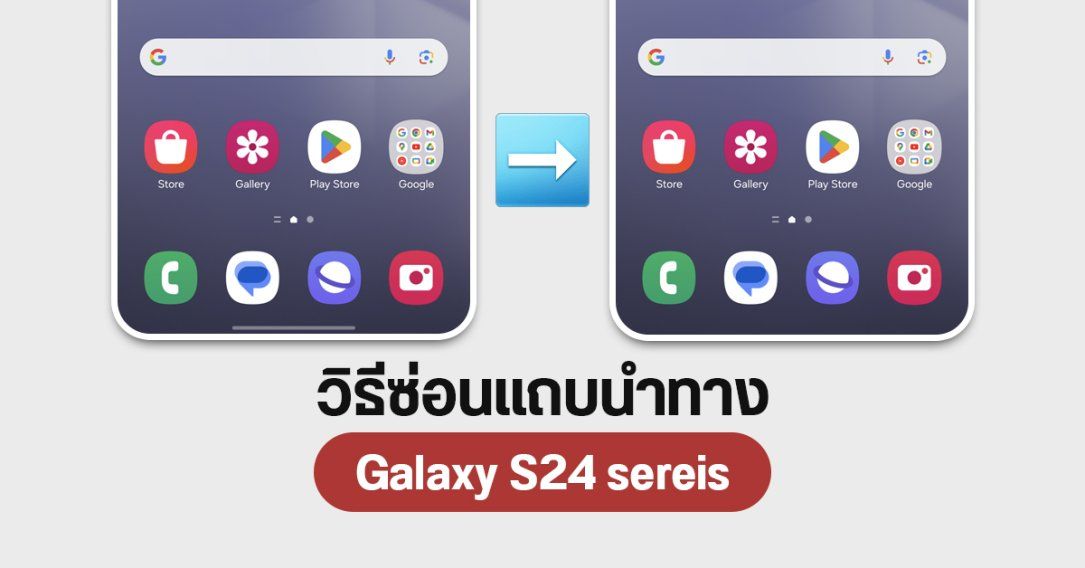
Comment